M2TS는 일반적으로 Blu-ray 디스크에 사용되는 고화질 비디오 콘텐츠를 저장하는 데 사용되는 파일 형식입니다. M2TS는 고품질 비디오를 보존하기 위한 훌륭한 형식이지만 비디오를 공유하거나 편집하기에는 가장 편리한 형식이 아닐 수 있습니다. 반면에 MOV는 널리 지원되는 형식으로 대부분의 장치에서 쉽게 재생되고 다양한 비디오 편집 소프트웨어에서 편집할 수 있습니다.
이 기사에서는 변환 프로세스를 안내합니다. M2TS에서 MOV로 by 몇 가지 유용한 변환기 활용, 변환 프로세스를 빠르고 번거롭지 않게 만드는 데 필요한 모든 정보를 제공합니다. 전문 비디오 작가이든 개인 비디오를 변환하려는 사람이든 이 가이드는 당신을 위한 것입니다.
내용 : 파트 1. MOV와 M2TS 파일의 차이점은 무엇입니까?파트 2. Mac/Win에서 M2TS를 MOV로 변환하는 가장 훌륭한 도구 [권장]파트 3. 무료로 M2TS를 MOV 온라인으로 전환할 수 있습니까?4 부. 결론
파트 1. MOV와 M2TS 파일의 차이점은 무엇입니까?
MOV 비디오란 무엇입니까?
MOV는 디지털 비디오 및 오디오 데이터를 저장하는 데 사용되는 파일 형식입니다. Apple Inc.에서 개발했으며 일반적으로 Apple의 QuickTime 미디어 플레이어에서 사용됩니다. MOV 파일은 일반적으로 컴퓨터, 모바일 장치 및 인터넷에 영화 및 기타 비디오 콘텐츠를 저장하는 데 사용됩니다. 이 형식은 H.264 및 MPEG-4를 포함한 다양한 비디오 코덱과 여러 오디오 코덱을 지원합니다. MOV 파일에는 텍스트 트랙도 포함될 수 있습니다. 자막 또는 자막.
M2TS와 MOV를 비교하면 MOV 형식의 주요 장점 중 하나는 비교적 작은 파일 크기를 유지하면서 고품질 비디오를 저장할 수 있다는 것입니다. 따라서 인터넷을 통해 비디오 콘텐츠를 공유하고 스트리밍하는 데 이상적인 형식입니다. 또한 MOV 파일은 Adobe Premiere Pro 및 Final Cut Pro와 같은 다양한 비디오 편집 소프트웨어 프로그램에서 쉽게 편집할 수 있습니다.

MOV 파일은 원래 Apple의 QuickTime 미디어 플레이어에서 사용하기 위해 개발되었지만 해당 형식을 지원하는 미디어 플레이어를 사용하여 Windows 및 Android와 같은 다른 플랫폼에서도 재생할 수 있습니다. 전반적으로 MOV 형식은 고품질 비디오 및 오디오 재생은 물론 비디오 편집 및 공유를 위한 사용 편의성을 제공하는 다재다능하고 널리 사용되는 파일 형식입니다.
Mt2S 파일이란? 어떤 프로그램을 재생할 수 있습니까?
M2TS는 일반적으로 Blu-ray 디스크에 사용되는 고화질 비디오 콘텐츠를 저장하는 데 사용되는 파일 형식입니다. "MPEG-2 Transport Stream"의 약자이며 여러 오디오 및 비디오 스트림과 자막 및 기타 데이터를 포함할 수 있는 컨테이너 형식입니다.
M2TS 파일은 Blu-ray 디스크에 있는 고품질 비디오 및 오디오 콘텐츠를 보존하는 데 사용되며 일반적으로 상당히 큽니다. 뛰어난 비디오 및 오디오 품질을 제공하지만 비디오를 공유하거나 편집하는 데 가장 편리한 형식은 아닐 수 있습니다. 그런 다음 M2TS를 MOV 또는 기타 형식으로 변환해야 합니다.
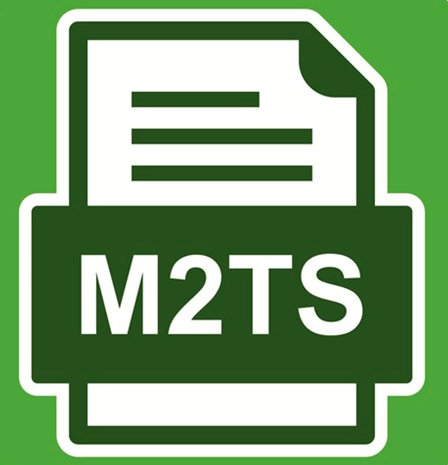
장치 또는 미디어 플레이어에서 M2TS 파일을 재생하는 데 문제가 있는 경우 파일을 보다 광범위하게 지원되는 다른 형식으로 변환해야 할 수 있습니다.
두 형식의 간략한 비교: M2TS 대 MOV
M2TS와 MOV는 둘 다 디지털 비디오 및 오디오 데이터를 저장하는 데 사용되는 파일 형식이지만 둘 사이에는 몇 가지 중요한 차이점이 있습니다.
M2TS에 비해 MOV 파일은 일반적으로 크기가 작고 다양한 장치 및 미디어 플레이어에서 더 광범위하게 지원됩니다. MOV 파일은 또한 보다 다재다능하며 영화, TV 쇼 및 기타 비디오 콘텐츠를 포함한 광범위한 비디오 콘텐츠에 사용할 수 있습니다. 또한 MOV 파일은 다양한 비디오 편집 소프트웨어 프로그램에서 쉽게 편집할 수 있어 전문 비디오 작가와 영화 제작자에게 인기 있는 선택입니다.
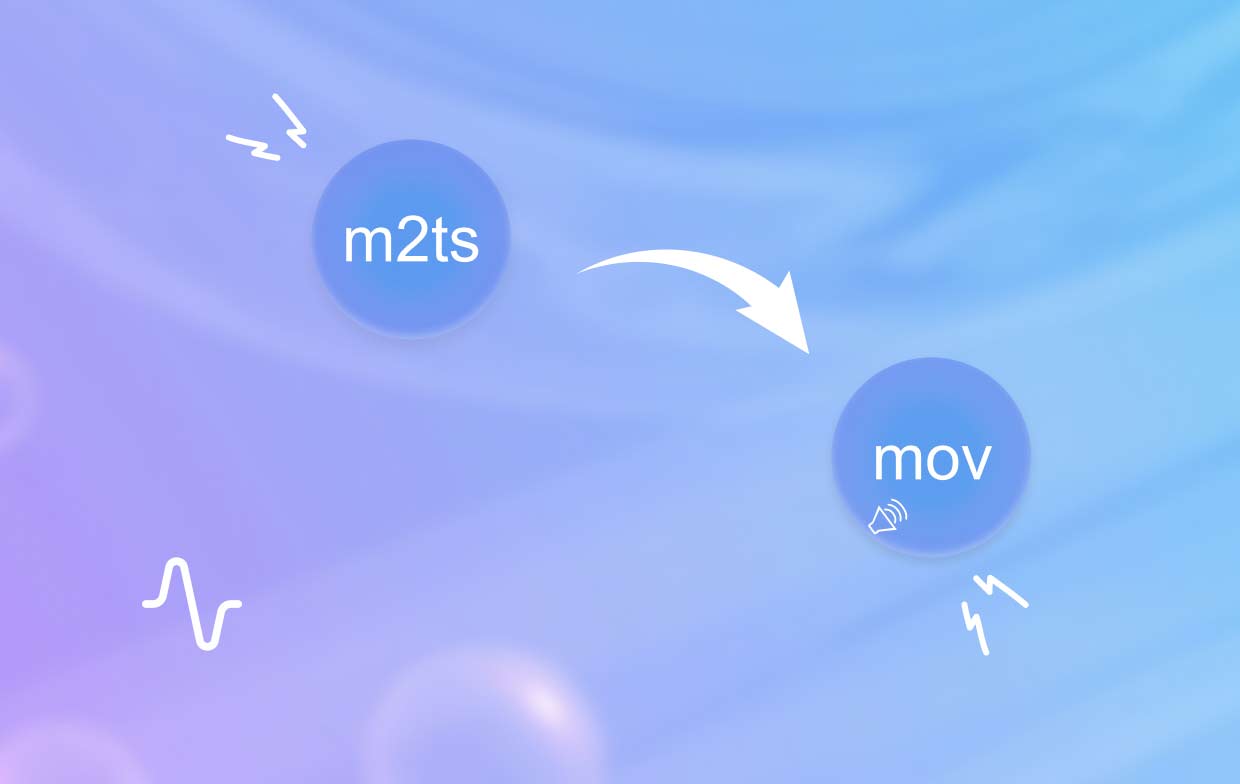
파트 2. Mac/Win에서 M2TS를 MOV로 변환하는 가장 훌륭한 도구 [권장]
iMyMac 비디오 컨버터 강력하고 사용하기 쉬운 비디오 변환 도구로 Mac 및 Windows 시스템 모두에서 M2TS 파일을 MOV 형식으로 빠르고 쉽게 변환할 수 있습니다. 이 소프트웨어는 M2TS, MOV, MP4, AVI, WMV 등을 포함한 광범위한 비디오 및 오디오 형식을 지원하므로 모든 비디오 변환 요구에 맞는 다용도 도구입니다.
iMyMac Video Converter를 사용하면 몇 번의 클릭만으로 M2TS 파일을 MOV 형식으로 변환할 수 있으며 소프트웨어는 특정 장치 또는 미디어 플레이어의 비디오 품질과 설정을 자동으로 최적화합니다. 또한 해상도, 비트 전송률 및 프레임 속도와 같은 다양한 비디오 설정을 조정하여 출력 비디오를 사용자 지정할 수 있습니다.
iMyMac Video Converter는 동영상을 다듬고 자르고 특수 효과를 추가할 수 있는 동영상 편집 도구와 같은 다양한 기타 기능도 제공합니다. 이 소프트웨어는 일괄 변환도 지원하므로 여러 M2TS 파일을 한 번에 MOV 형식으로 변환하여 시간과 노력을 절약할 수 있습니다.
iMyMac Video Converter를 사용하여 M2TS 파일을 MOV 형식으로 변환하는 것은 몇 단계만으로 완료할 수 있는 간단한 프로세스입니다. 다음은 iMyMac Video Converter를 사용하여 M2TS를 MOV로 변환하는 방법에 대한 쉬운 가이드입니다.
- iMyMac 비디오 컨버터 다운로드 및 설치: 먼저 Mac 또는 Windows 컴퓨터에 iMyMac Video Converter를 다운로드하여 설치합니다. 설치가 완료되면 소프트웨어를 실행합니다.
- iMyMac 비디오 변환기에 M2TS 파일 추가: 다음으로 "파일 추가" iMyMac Video Converter 창의 왼쪽 상단 모서리에 있는 버튼. 컴퓨터에서 변환하려는 M2TS 파일을 선택합니다.
- MOV를 출력 형식으로 선택: iMyMac Video Converter 창 모서리에서 "MOV"를 출력 형식으로 선택합니다. 파일이 저장될 폴더를 선택합니다.
- 비디오 설정 사용자 지정(선택 사항): 해상도, 비트 전송률 및 프레임 속도와 같은 비디오 설정을 사용자 지정하려면 "설정" 옆의 " 버튼프로필" 드롭다운 메뉴. 여기에서 원하는 대로 다양한 비디오 설정을 조정할 수 있습니다.
- 변환 시작: 마지막으로 "수출" 버튼을 클릭하여 변환 프로세스를 시작합니다. 소프트웨어가 자동으로 M2TS 파일을 MOV 형식으로 변환하고 진행률 표시줄에 남은 시간이 표시됩니다.

그게 다야! 변환 프로세스가 완료되면 지정한 출력 폴더에서 변환된 MOV 파일을 찾을 수 있습니다. iMyMac Video Converter를 사용하면 M2TS 파일을 MOV 형식으로 변환하는 것이 그 어느 때보다 쉽고 편리해졌습니다. 필요하더라도 MOV를 WMA와 같은 다른 형식으로 코드 변환 앞으로는 쉽게 할 수 있도록 도와줍니다.
파트 3. 무료로 M2TS를 MOV 온라인으로 전환할 수 있습니까?
도구 01. OnlineConvertFree.com
OnlineConvertFree.com은 사용자가 M2TS를 MOV로 포함하여 다양한 파일 형식을 변환할 수 있는 인기 있는 온라인 파일 변환 도구입니다. 이 웹사이트는 모든 기술 수준의 사용자가 액세스할 수 있도록 간단하고 사용하기 쉬운 인터페이스를 제공합니다.
OnlineConvertFree.com의 주요 이점 중 하나는 등록이나 지불이 필요 없이 완전히 무료로 사용할 수 있다는 것입니다. 웹 사이트를 방문하여 변환하려는 M2TS 파일을 선택하고 MOV를 출력 형식으로 선택한 다음 변환 프로세스를 시작하기만 하면 됩니다. 이 웹사이트는 일괄 변환을 지원하므로 여러 M2TS 파일을 한 번에 MOV 형식으로 변환할 수 있습니다.
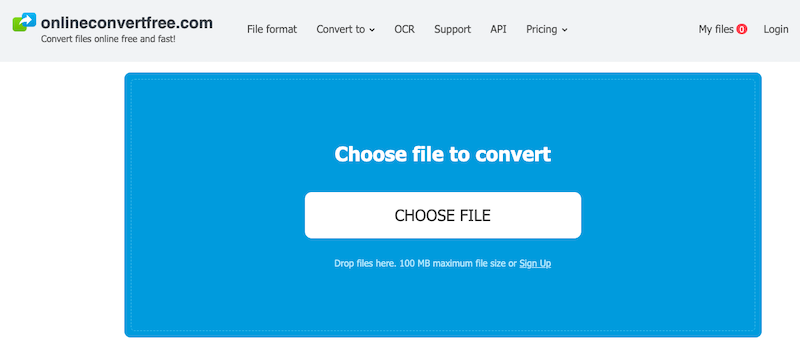
OnlineConvertFree.com은 또한 비디오 해상도, 비트 전송률 및 프레임 속도 조정과 같은 다양한 사용자 지정 옵션과 샘플 속도 및 비트 전송률과 같은 오디오 설정을 제공합니다. 또한 웹사이트는 다운로드하기 전에 변환된 파일을 볼 수 있는 미리보기 옵션을 제공합니다.
OnlineConvertFree.com은 M2TS 파일을 MOV로 변환하기 위한 편리하고 액세스 가능한 옵션이지만 온라인 파일 변환 도구는 잠재적인 보안 위험을 초래할 수 있다는 점에 유의해야 합니다. 신뢰할 수 있고 평판이 좋은 웹사이트를 사용하고 온라인으로 파일을 다운로드하거나 업로드할 때 항상 주의를 기울이는 것이 좋습니다.
도구 02. FreeConvert.com
FreeConvert.com은 사용자가 다른 많은 파일 형식 중에서 M2TS 파일을 MOV 형식으로 변환할 수 있는 인기 있는 또 다른 온라인 파일 변환 도구입니다. 웹사이트는 초보자도 쉽게 사용할 수 있는 간단하고 직관적인 인터페이스를 제공합니다.
OnlineConvertFree.com과 마찬가지로 FreeConvert.com은 무료로 사용할 수 있으며 등록이나 지불이 필요하지 않습니다. 웹 사이트를 방문하여 변환하려는 M2TS 파일을 선택하고 MOV를 출력 형식으로 선택한 다음 변환 프로세스를 시작하기만 하면 됩니다. 이 웹사이트는 일괄 변환을 지원하므로 여러 M2TS 파일을 한 번에 MOV 형식으로 변환할 수 있습니다.
다음은 FreeConvert.com을 사용하여 M2TS를 총알 형식의 MOV로 변환하는 방법에 대한 단계별 가이드입니다.
- FreeConvert.com 웹사이트로 이동
- 에 클릭 "파일을 선택하십시오" 버튼을 눌러 컴퓨터에서 M2TS 파일을 업로드합니다.
- 왼쪽 메뉴에서드롭다운 메뉴에서 출력 형식으로 "MOV"
- 필요한 경우 변환 설정 사용자 지정(선택 사항)
- 에 클릭 "MOV로 변환" 버튼을 눌러 변환 프로세스 시작
- 변환이 완료될 때까지 기다리십시오
- 변환된 MOV 파일을 컴퓨터에 다운로드
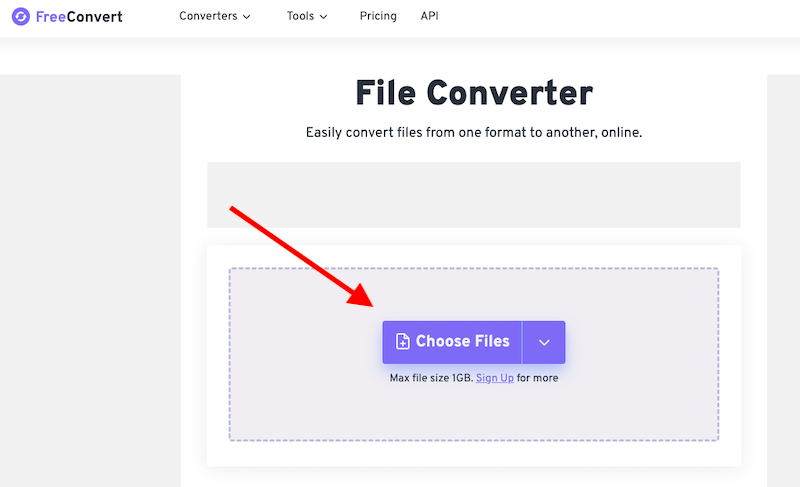
도구 03. CloudConvert.com
파일 변환을 위한 인기 있는 또 다른 온라인 응용 프로그램은 사용자가 M2TS를 MOV로 포함하여 다양한 파일 형식을 변환할 수 있는 CloudConvert.com입니다. 웹 사이트는 사용하기 쉬운 간단한 사용자 경험을 제공합니다.
또한 CloudConvert.com은 비디오 해상도, 비트 전송률 및 프레임 속도는 물론 샘플 속도 및 비트 전송률과 같은 오디오 및 비디오 매개 변수를 변경하는 기능을 포함하여 다양한 사용자 지정 옵션을 제공합니다. 또한 다운로드하기 전에 웹사이트의 미리보기 기능을 사용하여 변환된 파일을 검사할 수 있습니다.
CloudConvert.com의 주요 이점 중 하나는 Dropbox, Google Drive 및 원 드라이브, 클라우드에서 파일을 쉽게 변환하고 저장할 수 있습니다.
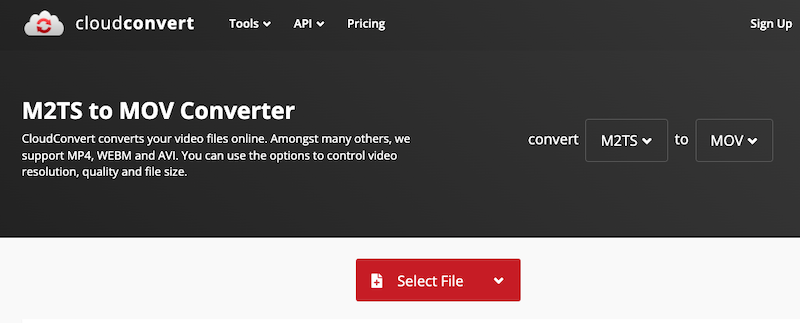
4 부. 결론
결론적으로 M2TS 파일을 MOV 형식으로 변환하는 것은 다양한 온라인 및 오프라인 도구를 통해 수행할 수 있는 간단한 프로세스입니다. FreeConvert.com 및 CloudConvert.com과 같은 온라인 도구는 편의성과 접근성을 제공하지만 잠재적인 보안 위험을 초래할 수도 있습니다.
안정적이고 효율적인 M2TS에서 MOV로 iMyMac Video Converter를 사용하는 것이 좋습니다. 이 강력한 소프트웨어는 다양한 사용자 지정 옵션, 일괄 변환 및 빠른 변환 속도를 제공하므로 고품질 비디오 변환 경험을 원하는 사용자에게 최고의 선택입니다. 직관적인 인터페이스와 사용자 친화적인 디자인을 갖춘 iMyMac Video Converter는 초보자와 고급 사용자 모두에게 탁월한 선택입니다.



